word怎么突出文档中的英文
发布时间:2017-03-19 09:53
如何批量突出文档中的英文?不用一个一个肉眼进行查找、修改,下面小编就教你如何快速地批量突出、高亮文档中的英文。具体怎么做下面去看下文。
word突出文档中的英文的方法:
①启动Word2007,打开一份介绍广州亚运会的文档,我们要将里面的英文突出显示,单击菜单栏--开始--编辑--查找。

②弹出查找与替换对话框,在查找选项卡中,单击更多选项。

③我们可以看到更多功能,单击查找中的特殊格式按钮。
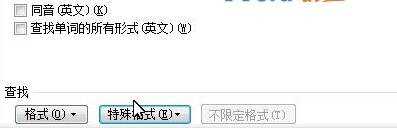
④切换到替换标签,单击格式--字体选项。
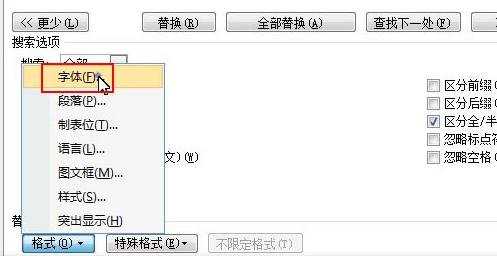
⑤在字体界面,设置字体的粗细、字型、字号以及文字颜色,确定。
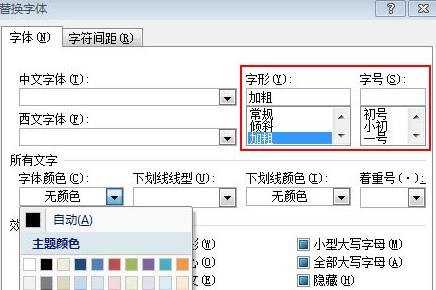
⑥完成,这样原文档中的英文就以其他颜色高亮显示出来了。
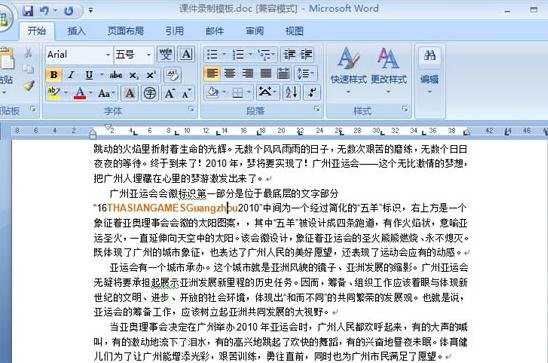
word怎么突出文档中的英文相关文章:
1.Word怎么快速切换英文大小写
2.word2003里面什么样的英文字体可以增加字符统计?
3.word文档中如何对插入的图片排版
4.怎么在word中设置带圈的文字
5.Word2013怎么拼写和检查文档的语法
6.Word2007如何翻译英文

word怎么突出文档中的英文的评论条评论